Cómo hacer que Discord no muestre a qué juego juegas [2023 Tips]
- Por el bien de su privacidad, debe hacer que Discord no muestre a otros el juego que está jugando.
- Recomendamos desactivar la opción Estado de actividad.
- Para asegurarse de que no se comparta la actividad del juego con otros usuarios, elimine los juegos agregados.
- Si cambia de opinión, puede hacer que Discord le muestre sus juegos.

Discord es un popular servicio VoIP disponible en Windows y otras plataformas para hablar por voz, video y texto.
Su compatibilidad con plataformas de publicación y distribución de juegos como Steam significa que puede transmitir o mostrar lo que está jugando a otros usuarios en su servidor.
Sin embargo, muchas personas están interesadas en encontrar las mejores soluciones para que Discord no muestre el juego en ejecución.
¿Por qué querría que Discord no mostrara qué juego?
Como se mencionó anteriormente, si un juego usa la rica presencia de Discord, tus amigos pueden incluso ver dónde estás en el juego.
Como los ataques cibernéticos son más comunes, parece que algunos usuarios están preocupados por su privacidad. Por lo tanto, están buscando formas de hacer que Discord no muestre lo que está jugando.
Ahora, veamos qué puede hacer para aumentar su privacidad mientras juega desactivando esta función.
¿Cómo puedo hacer que Discord no muestre lo que estoy jugando?
- golpear ventanas clave, tipo Discordialuego abra la aplicación.
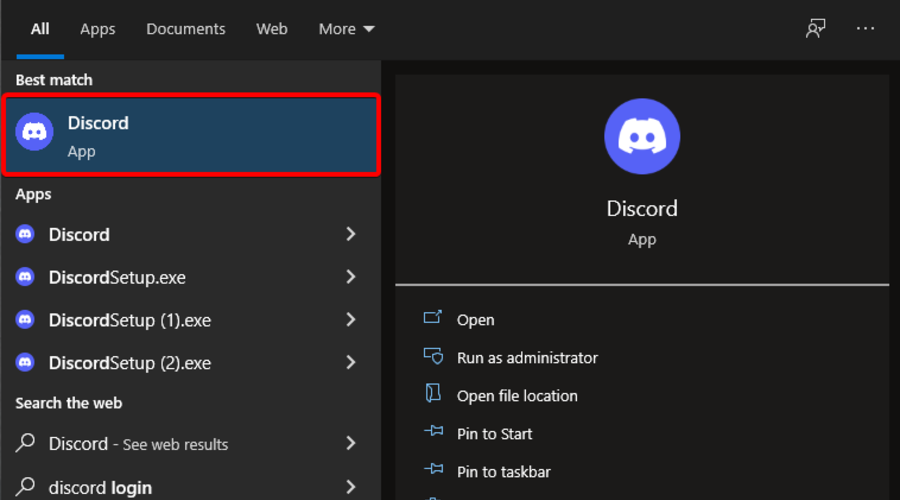
- Haga clic en el pequeño ajustes icono (botón de rueda) en la esquina inferior izquierda.
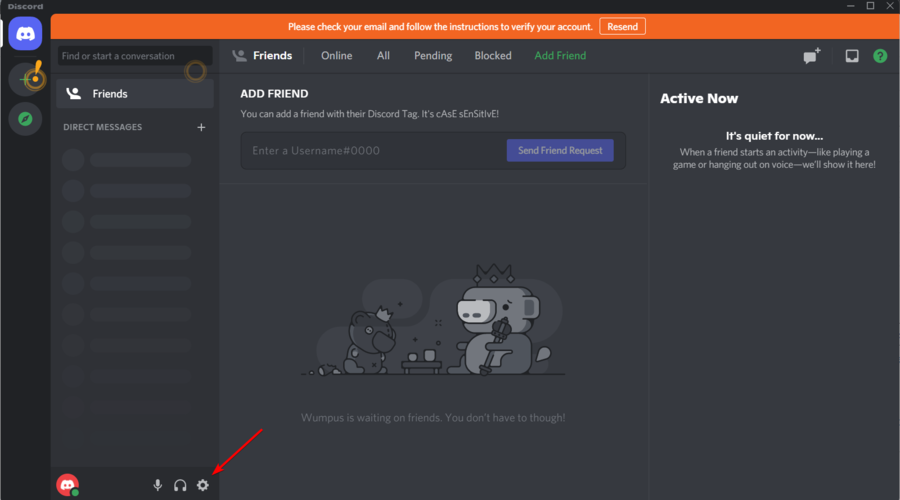
- Desde el panel izquierdo, desplácese hacia abajo y abra Estado de actividad pestaña.
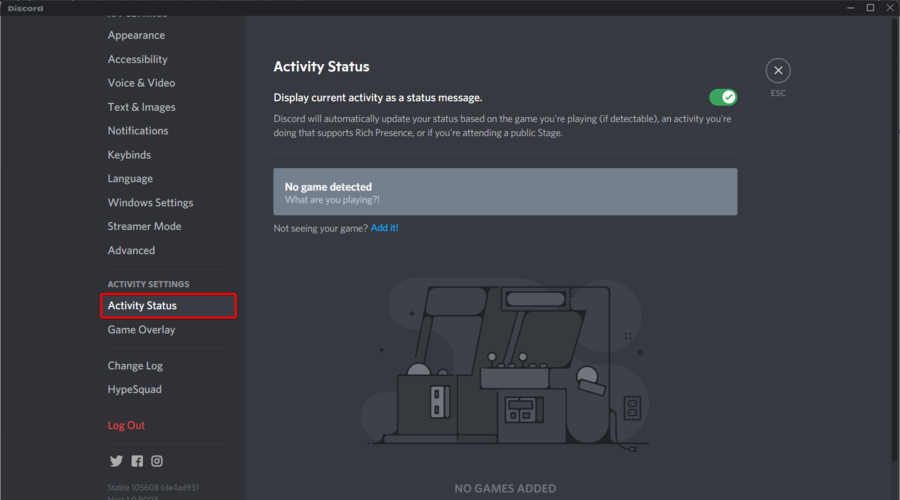
- Mueva el interruptor para apagar Muestra la actividad actual como un mensaje de estado opción.
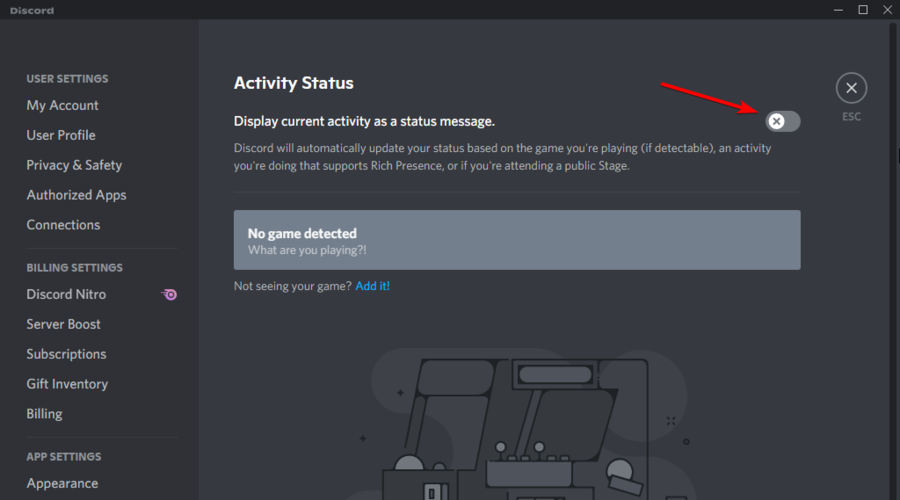
- Colgar Ajustes de usuario la ventana y listo.
Una vez deshabilitada, la aplicación ya no compartirá su actividad de juego con otros usuarios. Por lo tanto, podrá hacer que Discord no muestre el juego que está jugando.
Sin embargo, si la aplicación sigue poniendo el título del juego en el mensaje de estado, intente eliminar el juego de Estado de actividad pestaña. Coloca el cursor sobre el juego que deseas eliminar y haz clic en icono de X roja en la esquina superior derecha.
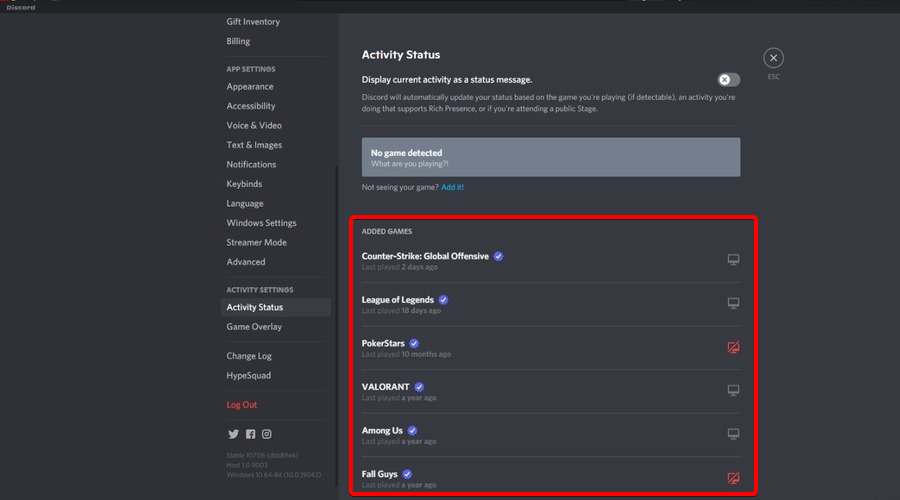
¿Cómo mantener Discord funcionando sin problemas?
Discord es ahora la única herramienta de mensajería gratuita que lo mantiene conectado a todos sus canales de comunicación de juegos. Para estar a salvo de errores de inicio de sesión, servidor o simplemente inicio de sesión, puede usar Opera GX, el único navegador de juegos con integración y optimización de Discord.
Opera GX lo mantiene conectado para que no tenga problemas de inicio de sesión. Además, si lo hace, siempre puede cambiar los servidores de acceso utilizando la función VPN integrada gratuita de Opera. Por último, pero no menos importante, puede elegir la cantidad de recursos que consumirá cada pestaña, para que pueda concentrar toda la potencia de su PC en sus actividades principales, como juegos, comercio, edición, etc.

Ópera GX
¡Obtén la mejor experiencia de Discord en Opera GX a partir de ahora!
¿Puedo hacer que Discord muestre qué juego otra vez?
Si cambia de opinión, siempre puede volver a activar la opción. Solo debe seguir los pasos anteriores y luego volver a activar Muestra la actividad actual como un mensaje de estadode Estado de actividad pestaña.
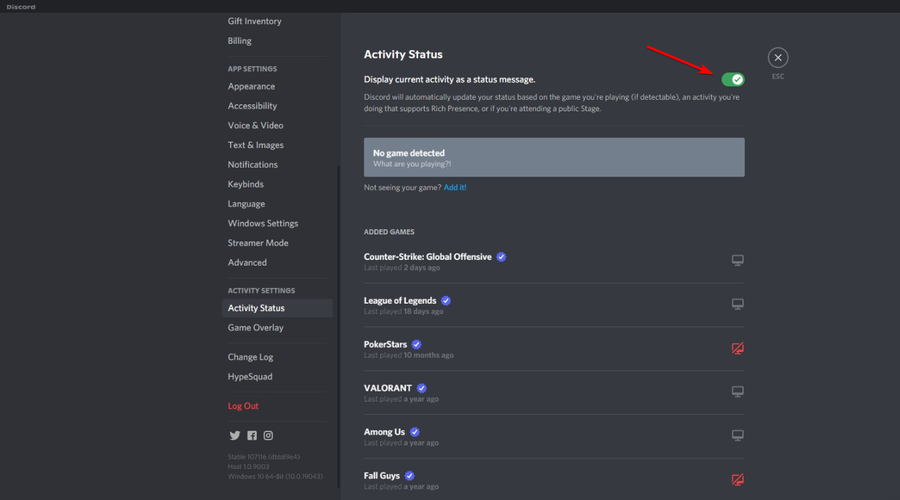
Si su juego no está en la lista, haga clic en el botón añádelo el botón, debajo No se detectaron juegos sección, como en la imagen de abajo.
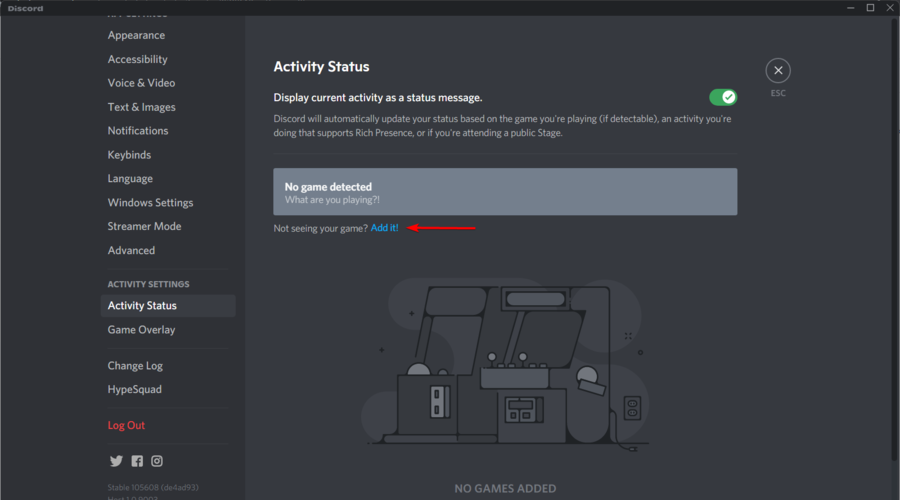
Si la detección de juegos de Discord no funciona, le sugerimos que consulte algunas soluciones efectivas para solucionarlo rápidamente.
Como puede ver, mantener la privacidad de su actividad de juego en Discord no es un proceso complicado ni engorroso.
Si sigue los pasos de esta guía, nadie sabrá nunca a qué elige jugar, por lo que puede concentrarse en el juego sin anunciar su elección.
Siéntase libre de compartir su experiencia con nosotros utilizando la sección de comentarios a continuación.
![Photo of Cómo reparar un error de cabezal de impresión faltante o fallido [HP Printers]](https://kdkick.com/wp-content/uploads/2023/05/Como-reparar-un-error-de-cabezal-de-impresion-faltante-o-390x220.png)
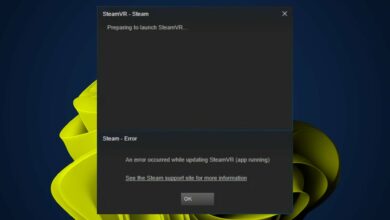

![Photo of Cómo solucionamos el problema de almacenamiento en búfer de Disney Plus [Simple Guide]](https://kdkick.com/wp-content/uploads/2023/05/disney-plus-keeps-buffering-390x220.jpg)
![Photo of CPU alta del servicio de optimización de tiempo de ejecución de .NET [Why & Quick Fix]](https://kdkick.com/wp-content/uploads/2023/05/CPU-alta-del-servicio-de-optimizacion-de-tiempo-de-ejecucion-390x220.png)